Étape 3 : logiciel de gestion de périphérique, Mfp controlcentre (windows uniquement), Accès à mcc – Xerox Phaser 6115MFP User Manual
Page 25
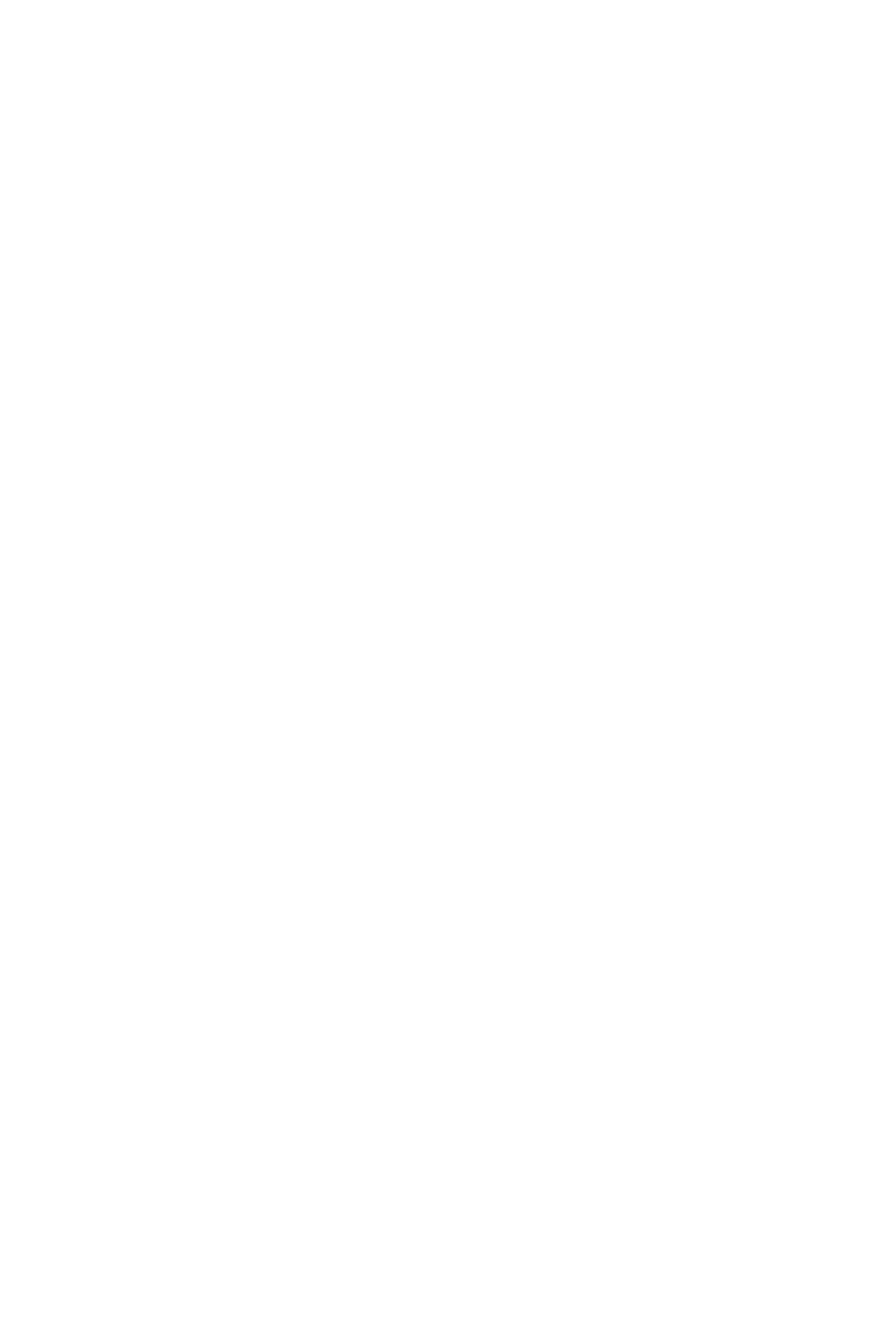
Système multifonction Phaser® 6115MFP
FR - 23
Étape 3 : Logiciel de gestion de périphérique
Étape 3 : Logiciel de gestion de
périphérique
MFP ControlCentre (Windows uniquement)
L'interface graphique de MFP ControlCentre (MCC) simplifie la
configuration du produit et la gestion des listes de répertoires de
télécopie depuis votre ordinateur via USB. MCC stocke ces
informations dans un fichier .dat téléchargé depuis votre ordinateur sur
le système multifonction Phaser 6115MFP.
Accès à MCC
1.
Depuis votre ordinateur, sélectionnez Démarrer> Tous les
programmes > Xerox > Phaser 6115MFP > MCC.
2.
Dans la boîte de dialogue MCC, cliquez sur le bouton
Connexion machine.
3.
Cliquez sur le bouton Télécharger. Cela crée un fichier .dat à partir
du produit.
4.
Cliquez sur le bouton Menu.
5.
Vous pouvez désormais configurer les paramètres du produit.
6.
Cliquez sur l'icône Plus (+) du panneau gauche de la boîte de
dialogue et configurez les numéros de télécopie abrégés,
les numéros directs, les numéros de groupe et les adresses de
courrier électronique.
7.
Une fois terminé, cliquez sur le bouton Charger pour enregistrer
les paramètres sur le produit.
8.
À l'invite, vous pouvez enregistrer sur votre ordinateur le fichier
.dat que vous avez créé.
Pour plus d'informations sur l'utilisation de MCC, téléchargez et
imprimez le Guide d'utilisation depuis le Software and Documentation
CD-ROM (Logiciel et documentation).
